Wie finde ich das WLAN-Passwort meines TP-Link-WLAN-Routers heraus?
Hinweis: Dieser Artikel hilft Ihnen beim Ermitteln des WLAN-Passworts Ihres TP-Link-WLAN-Routers.
Voraussetzungen für die Methode 2:
- Computer mit installiertem Windows XP/Vista/7/8/10, Linux oder MacOS.
- Der Computer ist mit dem WLAN-Router verbunden.
- Aktueller Webbrowser.
Geeignet für: TL-WRxxxx, TL-WDRxxxx, Archer C2, Archer C20, Archer C20i, Archer C5, Archer C7, Archer C50v1
Methode 1:
Das WLAN-Passwort finden Sie auf der Rück- oder Unterseite Ihres WLAN-Routers (es steht entweder als “PIN” oder “Wireless Password”). Sofern das Passwort nicht geändert wurde, können Sie dieses verwenden

Methode 2:
Schritt 1: Melden Sie sich auf der Konfigurationsseite Ihres WLAN-Routers an. Siehe FAQ "Zugriff auf die Konfigurationsseite".
Schritt 2: Klicken Sie Wireless ► Wireless Security.
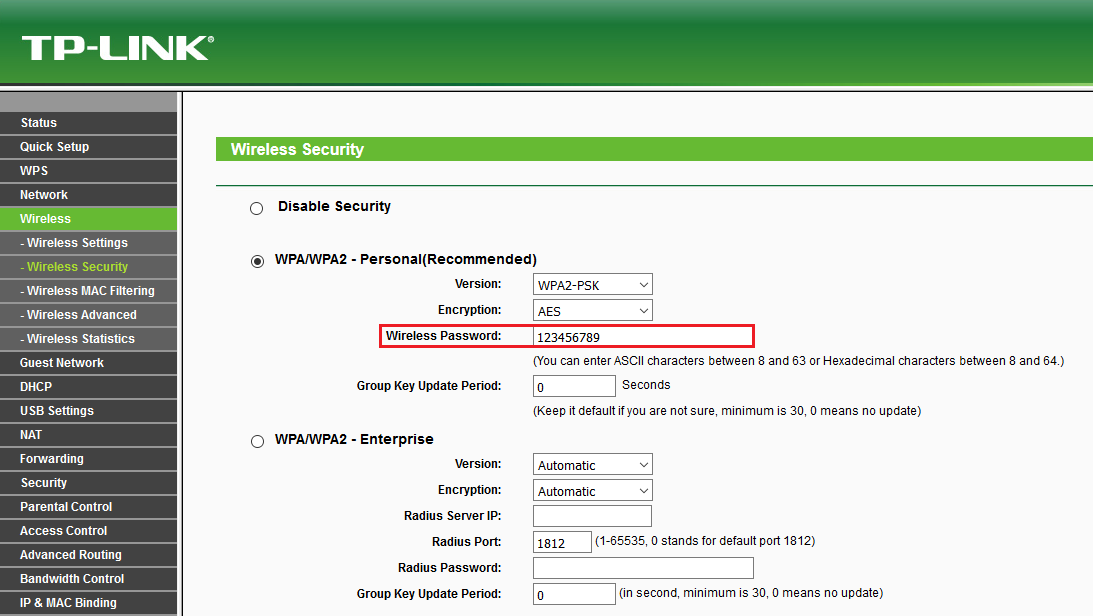
Unter Wireless Security finden Sie die aktuellen Sicherheitseinstellungen (auch das gesuchte WLAN-Passwort).
Finden Sie diese FAQ hilfreich?
Mit Ihrer Rückmeldung tragen Sie dazu bei, dass wir unsere Webpräsenz verbessern.
Von United States?
Erhalten Sie Produkte, Events und Leistungen speziell für Ihre Region
14.0-A_normal_1584497163963a.png)
3.0&4.0-F_normal_1584493102128p.png)